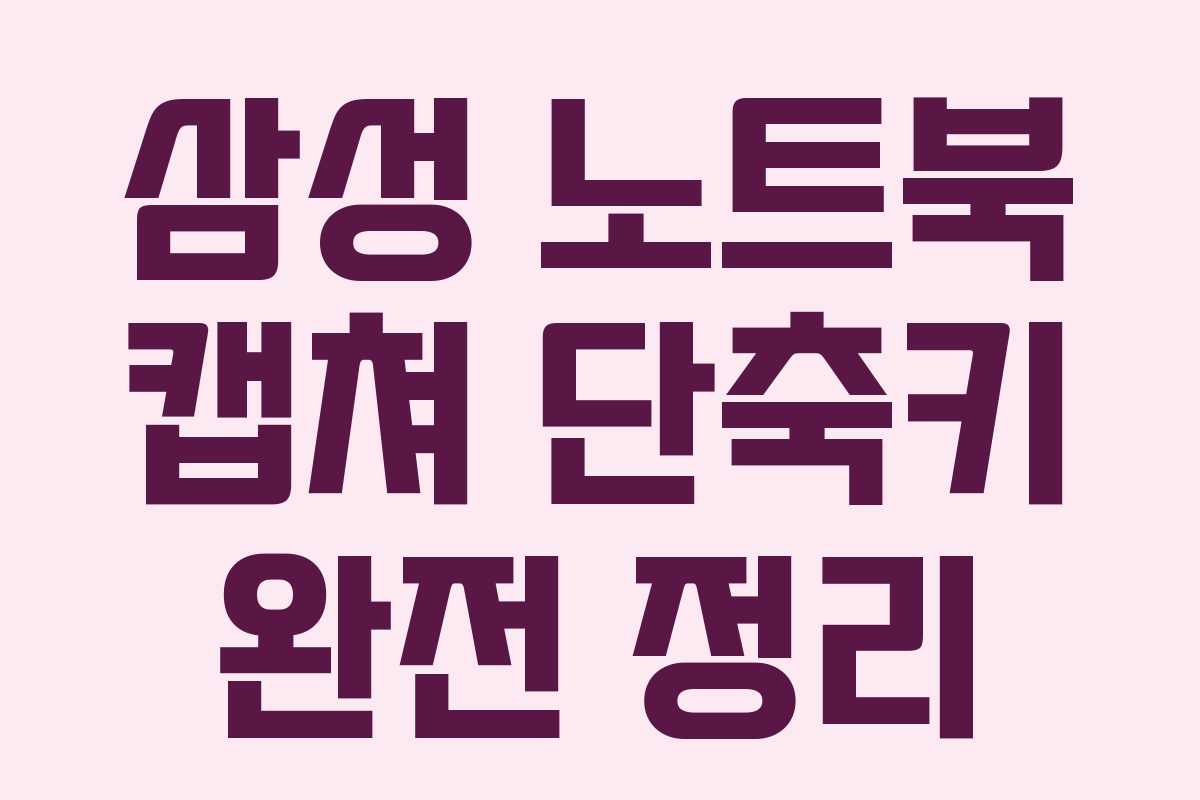삼성 노트북에서 화면 캡쳐를 효율적으로 활용하기 위해 필요한 단축키와 해결 방법을 정리했습니다. 이 정보는 캡쳐 기능을 처음 사용하는 분들에게 유용할 것입니다.
- 삼성 노트북 캡쳐 단축키 기본 정리
- 기본 캡쳐 방법
- Print Screen 키 사용
- Print Screen 키가 안 먹힐 때 대처법
- 키보드 조합 확인
- 앱 충돌 점검
- 삼성 노트북 캡쳐 저장 위치 확인 방법
- 기본 저장 위치
- 클립보드 기록 활성화
- 캡처도구 단축키로 정확하게 캡쳐하는 방법
- Snipping Tool 활용
- 편리한 접근 방법
- 전체 화면 캡쳐 vs 선택 캡쳐 차이
- 캡쳐 방식 비교
- 자주 묻는 질문(FAQ)
- 질문1: 삼성 노트북에서 PrintScreen 키가 안되는데 어떻게 하나요?
- 질문2: 캡쳐 후 이미지가 저장되지 않아요.
- 질문3: 캡쳐 이미지가 어디에 저장되나요?
- 질문4: 스크롤 캡쳐는 어떻게 하나요?
- 질문5: Snipping Tool과 Snip & Sketch 차이는 무엇인가요?
- 질문6: 캡쳐 도구를 열 수 있는 다른 방법은 없나요?
- 질문7: 캡쳐 단축키가 충돌될 경우 어떻게 해야 하나요?
- 질문8: 캡쳐 오류 발생 시 점검 리스트는?
- 함께보면 좋은글!
삼성 노트북 캡쳐 단축키 기본 정리
기본 캡쳐 방법
삼성 노트북에서는 기본적으로 Print Screen 키를 사용하여 화면을 캡쳐할 수 있습니다. 윈도우 10 이상에서는 Windows + Shift + S 조합을 통해 다양한 방식으로 캡쳐할 수 있습니다. 이 단축키는 ‘캡처 및 스케치(Snipping Tool)’ 기능을 활성화하여 사각형, 자유형, 전체화면 등으로 선택하여 캡쳐할 수 있습니다.
Print Screen 키 사용
일부 모델에서는 Fn + PrtSc 또는 Fn + Windows + PrintScreen 조합으로 캡쳐해야 할 수 있으니, 이 점 참고하시기 바랍니다.
Print Screen 키가 안 먹힐 때 대처법
키보드 조합 확인
캡쳐가 되지 않을 경우 먼저 Fn 키와의 조합을 확인해 보세요. 또한 백그라운드에서 충돌하는 앱이 있는지도 점검해야 합니다.
앱 충돌 점검
OneDrive, Dropbox 등 클라우드 서비스가 캡쳐를 방해할 수 있으므로, 설정에서 해당 앱을 비활성화해 보세요. 윈도우 자체 문제일 가능성도 있으므로, Snipping Tool을 설치하여 대안으로 사용할 수 있습니다.
삼성 노트북 캡쳐 저장 위치 확인 방법
기본 저장 위치
Windows + PrintScreen 키를 누르면 캡쳐된 이미지는 자동으로 사진 > 스크린샷 폴더에 저장됩니다. 반면 Windows + Shift + S로 캡쳐한 경우, 클립보드에 복사되므로 그림판 등에 붙여넣어 저장해야 합니다.
클립보드 기록 활성화
클립보드 복사 기능이 누락될 경우, 윈도우 설정에서 ‘클립보드 기록’을 켜면 과거 복사한 캡쳐 이미지도 확인할 수 있어 유용합니다.
캡처도구 단축키로 정확하게 캡쳐하는 방법
Snipping Tool 활용
삼성 노트북에서는 Windows + Shift + S 단축키로 캡처 도구를 실행하여 정밀한 캡쳐가 가능합니다. 이 도구를 사용하면 캡처 후 즉시 편집할 수 있는 기능도 제공합니다.
편리한 접근 방법
Snipping Tool은 Windows 11에서 통합되었으며, 시작 메뉴에서 검색하여 쉽게 접근할 수 있습니다. 설정에서 ‘PrintScreen 키로 Snipping Tool 열기’를 활성화하면 더욱 편리합니다.
전체 화면 캡쳐 vs 선택 캡쳐 차이
캡쳐 방식 비교
- 전체 화면 캡쳐: Print Screen 또는 Windows + PrintScreen을 사용하여 전체 화면을 캡쳐합니다.
- 선택 캡쳐: Windows + Shift + S를 통해 원하는 영역만 선택하여 캡쳐할 수 있습니다.
각 방식의 장단점을 고려하여 필요에 맞는 캡쳐 방법을 선택하세요.
자주 묻는 질문(FAQ)
질문1: 삼성 노트북에서 PrintScreen 키가 안되는데 어떻게 하나요?
답변: Fn 키와 함께 눌러야 하며, Fn + PrtSc 또는 Fn + Windows + PrtSc를 시도해보세요.
질문2: 캡쳐 후 이미지가 저장되지 않아요.
답변: Windows + Shift + S 단축키는 클립보드에만 복사되므로 따로 저장해야 합니다.
질문3: 캡쳐 이미지가 어디에 저장되나요?
답변: Windows + PrintScreen 키를 누르면 사진 > 스크린샷 폴더에 자동 저장됩니다.
질문4: 스크롤 캡쳐는 어떻게 하나요?
답변: 기본 기능에는 없으며, PicPick이나 ShareX와 같은 외부 프로그램을 사용해야 합니다.
질문5: Snipping Tool과 Snip & Sketch 차이는 무엇인가요?
답변: Snip & Sketch는 윈도우10부터 기본 포함된 업그레이드된 캡처 도구입니다.
질문6: 캡쳐 도구를 열 수 있는 다른 방법은 없나요?
답변: 시작 메뉴에서 Snipping Tool을 검색하거나 작업 표시줄에 고정할 수 있습니다.
질문7: 캡쳐 단축키가 충돌될 경우 어떻게 해야 하나요?
답변: 다른 앱에서 동일한 단축키를 사용할 수 있으니 해당 앱에서 단축키 설정을 변경해보세요.
질문8: 캡쳐 오류 발생 시 점검 리스트는?
답변: 단축키 눌림 여부, 캡처 도구 설치 상태, 저장 경로 확인, 앱 충돌 여부를 점검해보세요.
이 글은 삼성 노트북의 다양한 캡쳐 기능과 단축키를 정리하였습니다. 캡쳐 기능을 활용하여 효율적인 작업 환경을 마련하세요.
이전 글: 전입신고와 확정일자 받는 방법